安装版本:
python版本:3.6.4
发布或时间: 2017-12-19
下载地址:https://www.python.org/ftp/python/3.6.4/python-3.6.4-amd64.exe
Anaconda 版本3.5.1
发布版本或时间:最新
下载地址:https://repo.continuum.io/archive/Anaconda3-5.1.0-Windows-x86_64.exe
TensorFlow 1.7.0
1、准备环境
TensorFlow支持python 3.5.1以上版本安装。
win7先升级为service pack版本:

系统升级方式:https://jingyan.baidu.com/article/ff411625b7fd1812e48237f0.html
安装:api-ms-win-runtime-1-1-0.dll
下载地址:
运行安装即可
2、安装python
运行安装包(win10系统):
第一页:选择添加环境变量和自选安装配置指定安装路径。

第二页:默认即可Next
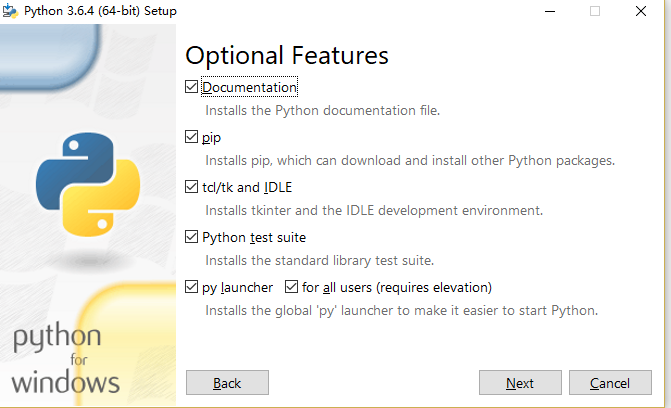
第三页:安装选项默认,也可自行追加,修改安装路径。Install安装即可

第四页:安装完毕,点击close即可。
验证python是否安装成功,win+r输入cmd,控制台输入python -V有版本打印,安装成功。

如果提示没有python命令,将python安装路径加入环境变量即可。
3:安装Anaconda
运行安装包,第一页面直接next。
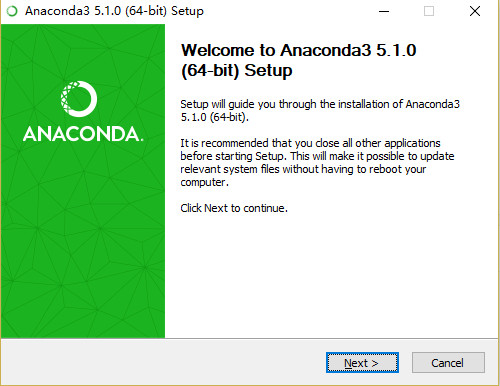
第二页,I Agree

第三页,默认或所有用户,Next
第四页,配置安装路径

第五页,勾选加入换件变量和使用安装好的python,出现提示窗确认即可。Install安装,安装时间较长。
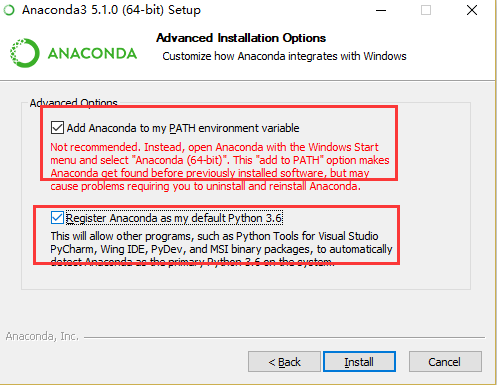
第六页,完成后直接Next。
第七页,提示安装vscode编辑器,点击skip即可。

第八页,取消学习介绍,直接finish

验证是否安装成功,桌面未添加快捷方式,直接从所有软件中查找,运行Anaconda Navigator,启动成功,即可。
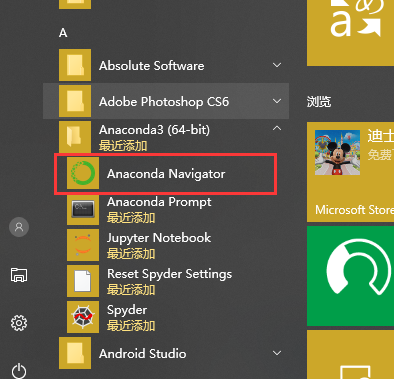
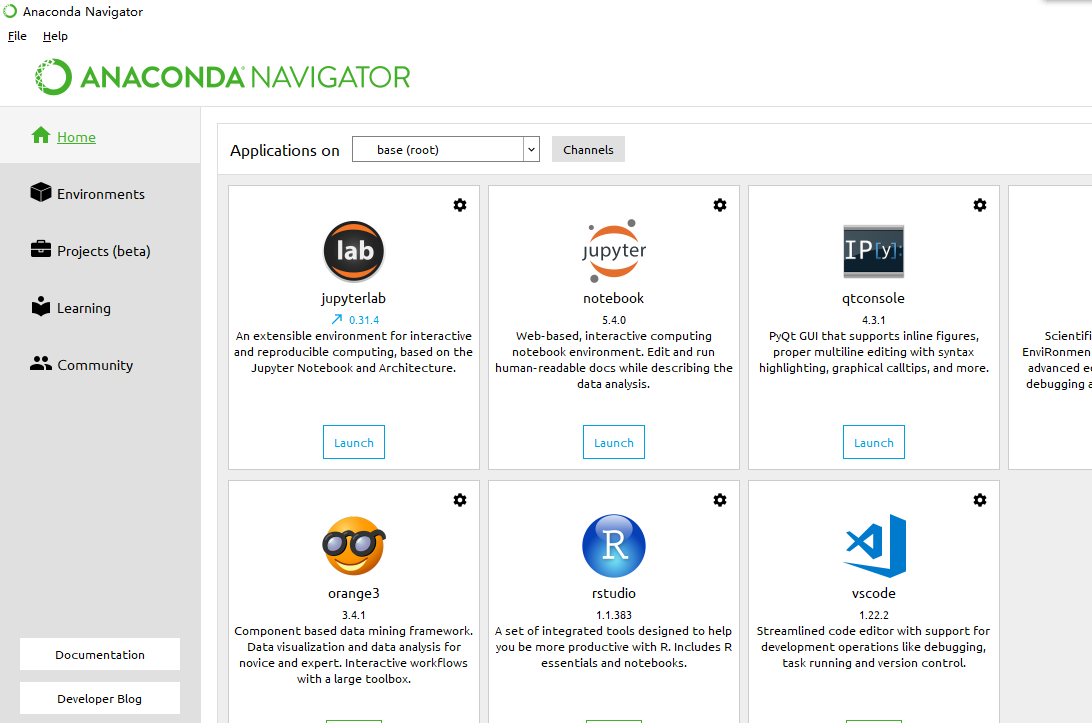
4:安装TensorFlow
win10管理员身份启动cmd。运行,pip install TensorFlow 或(python -m pip install TensorFlow),默认安装cpu版,安装过程某步失败,重新运行安装命令即可。

cpu版本:pip install TensorFlow
gpu版本:pip install TensorFlow-gpu
安装完成,验证。
先python,在import tensorflow as tf,最后tf.__version__,注意是左右两个_。打印版本安装成功

tensorflow升级方式运行:pip install --upgrade tensorflow即可
指定版本:pip install tensorflow==1.4.0
错误修复:
如果import tensorflow as tf时,有如下提示,这不是错误,是一场提醒。

解决方案,重装降低numpy包版本, pip install numpy==1.13.3,安装完毕即可。
如果python无法加载pip库中的工具包,在python安装路径下(D:\install\python3.6.4\Lib\site-packages),新建一个文件pip.pth,写入anaconda的pip安装包路径,D:\install\anaconda\Lib\site-packages即可。
5、编程IDE
开发软件有多中
1、文本编辑器,VScode(Anaconda推荐,google开发,我比较我喜欢)、sublime text3(使用过,很卡)
2、标准开发工具:Pycharm(基于IDEA扩展)、Ecplise安装pydev插件
3、网页版开发工具:Jupyter Notebook(按照此博客安装,默认安装,如下图)
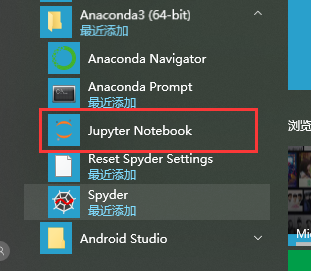
注意:如果电脑未安装Nodejs运行环境,启动Jupyter Notebook有错误提示,不影响使用,如下:
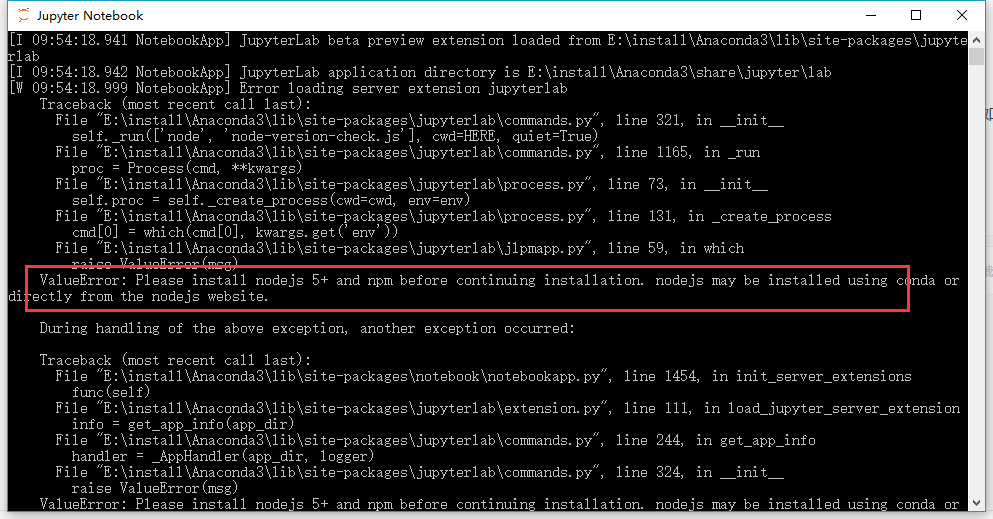
解决方案:可通过conda直接安装nodejs运行换件。cmd,运行命令conda install nodejs安装成功即可。






















 4954
4954

 被折叠的 条评论
为什么被折叠?
被折叠的 条评论
为什么被折叠?








